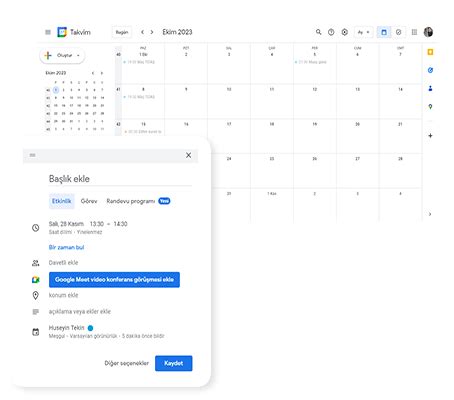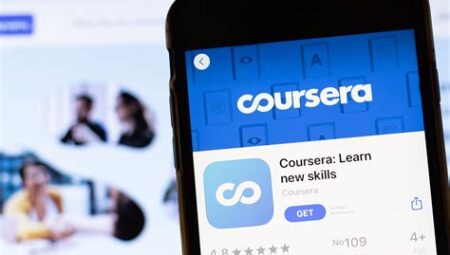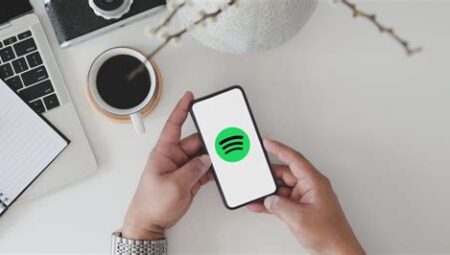Google Calendar’ı kullanmaya başlamak, randevu eklemek ve düzenlemek, hatırlatıcı ayarlamak ve yönetmek, paylaşılan takvimlerle çalışmak ve verimli kullanma ipuçları.Google hesabınızla birlikte kullanabileceğiniz Google Calendar, işlerinizi ve randevularınızı düzenlemek için harika bir araçtır. Bu blog yazısında, Google Calendar’ı nasıl kullanmaya başlayacağınızdan, randevuları nasıl ekleyip düzenleyeceğinize, hatırlatıcıları nasıl ayarlayıp yöneteceğinize ve hatta paylaşılan takvimlerle nasıl çalışacağınıza kadar her şeyi bulacaksınız. Ayrıca Google Calendar’ı verimli bir şekilde nasıl kullanabileceğinize dair ipuçları da paylaşacağız.
Eğer henüz Google Calendar’ı kullanmaya başlamadıysanız veya yeterince verimli bir şekilde kullanamıyorsanız, bu yazı tam da size göre. Google Calendar’ın sunduğu olanakları en iyi şekilde kullanarak randevularınızı ve işlerinizi düzenlemek artık çok daha kolay olacak. Yani hazırsanız, hemen başlayalım ve Google Calendar’ı en verimli şekilde nasıl kullanabileceğinizi öğrenelim.
Google Calendar’ı Kullanmaya Başlama
Google Calendar, kişisel veya iş takvimlerinizi dijital ortamda yönetmenize olanak tanıyan bir takvim uygulamasıdır. Google hesabınızla senkronize olan bu takvim uygulaması, randevularınızı düzenlemenize, hatırlatıcılar eklemenize ve takviminizi paylaşmanıza olanak tanır. Google Calendar’ı kullanmaya başlamak için öncelikle bir Google hesabınızın olması gerekmektedir.
Bir Google hesabınız varsa, Google Calendar’a giriş yaparak takviminizi oluşturabilir, etkinlik ekleyebilir ve zaman yönetimi yapabilirsiniz. Eğer henüz bir Google hesabınız yoksa, kolayca bir tane oluşturup bu kullanışlı takvim uygulamasını kullanmaya başlayabilirsiniz.
Google Calendar’ı kullanmaya başladığınızda, tüm randevularınızı ve etkinliklerinizi tek bir yerde görebilir, gün, hafta veya ay olarak görüntüleyebilir ve planlarınıza kolayca ulaşabilirsiniz. Bu sayede organizasyonunuzu daha verimli bir şekilde yapabilir ve zamanınızı daha iyi kullanabilirsiniz.
Randevu Ekleme ve Düzenleme
Google Calendar, kişisel ve iş takviminizi organize etmek için kullanabileceğiniz etkili bir araçtır. Randevu ekleme ve düzenleme işlemleri oldukça kolaydır. Öncelikle, Google Calendar hesabınıza giriş yapın ve takviminizi açın. Ardından, randevu eklemek istediğiniz tarihi seçin. Randevu eklemek için Yeni Etkinlik Oluştur butonuna tıklayın ve gerekli bilgileri girin. Randevunun süresini, konumunu, katılımcılarını ve diğer detayları ekleyebilirsiniz. Eklediğiniz randevuyu düzenlemek istediğinizde ise, ilgili tarihe tıklayarak düzenleme işlemlerini gerçekleştirebilirsiniz. Tarih, saat, konum gibi bilgileri güncelleyebilir veya randevuyu silerek iptal edebilirsiniz.
Google Calendar‘da randevularınızı düzenlerken, renk kodlama özelliğini kullanarak farklı türde randevuları ayırt edebilirsiniz. Örneğin, iş ile ilgili randevuları bir renk, kişisel randevuları başka bir renk ile işaretleyebilirsiniz. Bu sayede takviminizdeki randevuları daha kolay bir şekilde görebilir ve yönetebilirsiniz. Ayrıca, randevularınıza notlar ekleyerek önemli detayları unutmamanızı sağlayabilirsiniz. Randevunun detaylarını düzenlerken, ek bilgileri not alanına ekleyerek randevunun içeriği hakkında daha fazla bilgi sahibi olabilirsiniz.
Google Calendar‘ı kullanarak randevularınızı düzenleyip takip etmek, zaman yönetimi konusunda size büyük kolaylık sağlar. Düzenli olarak takviminizi kontrol ederek, planlarınızı gözden geçirebilir ve gerektiğinde düzenlemeler yapabilirsiniz. Böylelikle, randevularınızı kaçırmaz ve gününüzü verimli bir şekilde geçirebilirsiniz.
Hatırlatıcı Ayarlama ve Yönetme
Google Calendar’ı kullanmaya başladığınızda en sık ihtiyaç duyacağınız özelliklerden biri, hatırlatıcı ayarlama ve yönetme olacaktır. Hatırlatıcılar, iş veya kişisel yaşamınızda yapmanız gerekenleri hatırlamanıza yardımcı olur ve planlarınızı düzenli tutmanıza yardımcı olur.
Google Calendar üzerinde bir hatırlatıcı eklemek için, takviminizde istediğiniz bir güne tıklayın ve ardından olay oluştur seçeneğini seçin. Olay oluşturma sayfasında, hatırlatıcı ekle seçeneğini seçerek hatırlatıcı ayarlarını düzenleyebilirsiniz.
Ayrıca, Google Calendar üzerinde hatırlatıcılarınızı yönetebilirsiniz. Ayarlar sekmesine tıklayarak hatırlatıcıları düzenleyebilir, istediğiniz zaman aralığında hatırlatma almak için özelleştirme yapabilir ve hatırlatıcılarınızı istediğiniz şekilde organize edebilirsiniz.
Paylaşılan Takvimlerle Çalışma
Google Calendar ile Randevu ve Hatırlatıcı Ayarlama
Google Calendar, sadece kendi kişisel takviminizi yönetmek için değil, aynı zamanda iş arkadaşlarınızla ve ailenizle birlikte takvimleri paylaşmak için de kullanabileceğiniz harika bir araçtır. Paylaşılan takvimler, işbirliği yapmayı kolaylaştırır ve herkesin güncel kalmalarını sağlar.
Google Calendar‘da paylaşılan takvimlerle çalışmak, yeni bir takvimi birlikte oluşturmayı, takvimler arasında geçişi hızlıca yapmayı ve birlikte planlama yapmayı içerir. Bu özellik, iş arkadaşlarınızla toplantıları planlamanızı kolaylaştırır ve aile üyelerinizle etkinlikleri senkronize etmenizi sağlar.
Paylaşılan takvimlerle çalışmak, herkesin aynı sayfada olmasını sağlar, zaman planlamasını kolaylaştırır ve iletişimi geliştirir. Artık kimse bir etkinliği kaçırmak zorunda kalmaz ve herkesin önceden bilgi sahibi olmasını sağlar.
Google Calendar’ı Verimli Kullanma İpuçları
Google Calendar, randevularınızı ve etkinliklerinizi düzenlemenize ve planlamanıza yardımcı olabilecek harika bir araçtır. Verimli bir şekilde kullanmak için birkaç ipucu ve püf noktası bulunmaktadır.
Zaman etiketlerini kullanın: Google Calendar’ı etkin bir şekilde kullanmanın bir yolu, etkinliklere zaman etiketleri eklemektir. Bu, etkinliklerinizi zaman çizelgenize göre düzenlemenize ve yönetmenize yardımcı olacaktır.
Paylaşılan takvimleri kullanın: İş arkadaşlarınızla veya ailenizle etkinlikleri koordine etmek için Google Calendar’ın paylaşılan takvim özelliğinden yararlanabilirsiniz. Bu, herkesin aynı sayfada olmasını sağlar ve iletişim ve planlama işlerini kolaylaştırır.